取扱説明書

製作者の許諾無しに内容を切り取ったり、コピーすることはおやめ下さい。
iTUNERをご購入いただき、誠にありがとうございます。本取扱説明書はiTUNERの
ネット設定や操作方法を説明いたします。
*安全上のご注意
製品を安全にご使用していただくため、この「安全上のご注意」をご使用の前によくお読み下さい。
・ 内部に水や異物を入れない。
・ 分解・改造はしない。
・ 浴室やシャワー室では使用しない。
・
濡れた手で抜き差ししない。
・
湿気やほこりのある場所に置かない。
・
湿度の高い場所には置かない。
A.製品について
l
本製品は世界各地で放送されている無料のインターネットラジオ放送局を簡単に検索でき、国や地域とジャンル別に分類されています。
l
本体をUSB端子に接続するだけのプラグアンドプレイ方式です。
l
データをダウンロードする必要がなく、コンピューターの負担を最小限で楽しめます。
l
履歴リストで一度聞いた放送局が記録されます。
l
お気に入りリストに登録して使いやすく設定することもできます。
l
録音機能で、好きな音楽や番組を録音できます。
l
推薦機能で、新たな放送局を追加することができます。
|
推奨プロセッサー性能 |
Intel
Pentium III 700 / Celeron 667 以上, AMD Athlon
3500+ 以上 |
|
表示機能 |
VGA |
|
推奨搭載メモリー容量 |
256MB 以上 |
|
ハードディスク空き容量 |
10MB 以上の空き容量 |
|
インターネット環境 |
ADSL 1Mbps以上もしくは有線ネットを推奨 |
|
USB ポート |
USB 1.1
& 2.0 |
|
サポートOS |
Windows
XP SP2 (推奨) / Windows
2000 / Windows |
|
ブラウザー |
IE6 / IE7 |
|
Windows
Media Player |
バージョン9以上 |
※iTUNERの情報は一部サーバーを使用しています。サーバーのメンテナンスの時や不測の事態が発生した場合は、iTUNERが一部使用できない場合があります。あらかじめご了承ください。
操作方法
iTUNERをコンピューターのUSBポートに挿入すれば、自動的にプログラムが起動します。初めてお使いになる時は、iTUNERのプログラムのインストールが必要です。「インストールをする」を選択して下さい。また、セキュリティソフトが入っているコンピューターでは、ソフトウェアインストール時に「許可する」または「同意する」という選択をしないとソフトがインストールできません。初めてお使いになる時は、必ず「許可する」「同意する」を選択して下さい。言語設定ウィンドウが出てきますので、使用する言語をお選びください。もし自動的に起動されなかったら、FAQで解決法をお探しください。
※iTUNERの取り外し
iTUNERはコンピューターから見た場合は外部メモリと同様です。取り外す場合はコンピューターの「ハードウェアの安全な取り外し」を選択してから取り外してください。
起動後はメインページが表示されます。
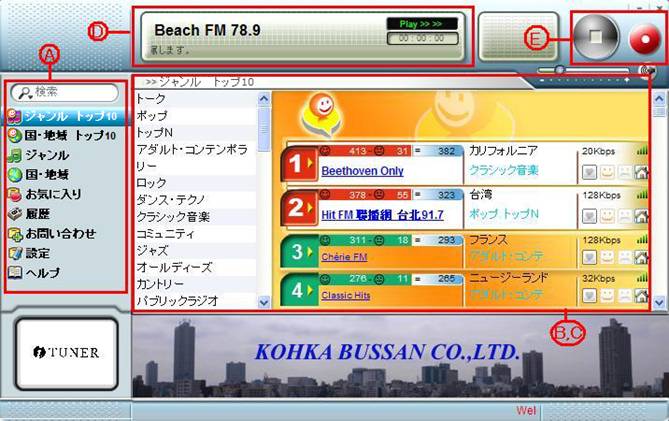
A. 機能リスト

機能リストから項目を選べば、結果がB,Cのエリアに表示されます。
1. 放送局を検索します。半角の英数字を入力後、Enterキー、もしくは虫眼鏡をクリックして入力した情報を検索します。
2. ジャンル トップ10
各ジャンルのワールドランキングトップ10を表示します。詳しい情報をクリックすれば、ワールドランキングトップ100を表示します。
3. 国・地域 トップ10
国・地域別のワールドランキングトップ10を表示します。詳しい情報をクリックすれば、ワールドランキングトップ100を表示します。
4. ジャンル(主な放送内容別の放送局リスト)
放送内容のジャンルで表示します。
5. 国・地域(国・地域別の放送局リスト)
地域別に表示します。
6. お気に入り
追加したお気に入りを表示します。新しく追加した放送局は下のほうに追加されます。
7. 履歴
聞いたことがある放送局を記録します。新しく聞いた放送局が上の方に追加されます。
8. お問い合わせ
 iTUNERにメッセージを送信することができます。該当する項目をクリックし、以下のページで、特に「*」でマークされた欄にご記入ください。
iTUNERにメッセージを送信することができます。該当する項目をクリックし、以下のページで、特に「*」でマークされた欄にご記入ください。
<1>
新しい局の追加
放送局リストに追加したい放送局を記載します。データ入力後、“送信”ボタンを押します。
内容が確認でき次第、新しい放送局として追加します。
「*」マークがあるところは必ずご記入ください。

<2>更新された放送局の情報
放送局に関する何か間違った記述を見つけたら、お知らせください。各項目に記入した
上で、お送りください。
メッセージを受け取り、確認後、情報を更新します。

<3>質問またはご提案
iTUNERへの質問またはご提案をすることが出来ます。各項目に記入した上で、お送りください。

9. 設定

<a>プラグアンドプレイの設定:起動時に自動的に再生する放送局を指定できます。選べるオプションは、
l
再生しない:放送局を選択するまで再生しません。
l
トップ100のランダム再生:毎回ランダムで再生します。
l
最も人気の放送局:ワールドランキング一位の放送局を再生します。
l
お気に入りで一番目の放送局:お気に入りリストの一番上の放送局を再生します。
l
前回再生した放送局:前回システムを終了する時に再生した放送局を再生します。
l
お気に入りのランダム再生:お気に入りリスト内の放送局をランダムで再生します。
l
放送局を指定:自由に指定します。放送局名を入力し、“検索”ボタンを押せば一致する放送局のリストを表示し、好きな局を選べます。
<b>言語の選択:操作画面の言語を切り替えられます。
中国語(簡体語・繁体語)、オランダ語、英語、フランス語、ドイツ語、イタリア語
日本語、韓国語、ポルトガル語、ロシア語、スペイン語があります。
設定後に“保存”ボタンを押せば、次に起動するときから変更されます。
10.
ヘルプ:取扱説明書を開きます。
B. ジャンル/国・地域 トップ10

1. 現在表示しているリスト名です。
2. ジャンルリスト
聞いてみたいジャンルや国・地域を選べば、右側にこのジャンルや国・地域のトップ10が表示されます。
3. 再生 ![]() /停止
/停止
![]() ボタン
ボタン
聞きたい放送局の前にある再生ボタン![]() を押せば再生し、停止する時は停止ボタン
を押せば再生し、停止する時は停止ボタン![]() を押してください。
を押してください。
あるいは、リモートエリア(E)から再生ボタン![]() か停止ボタン
か停止ボタン![]() を押してください。
を押してください。
4. 放送局名:クリックすれば、その放送局を再生します。
5. ランキング:その放送局のランクが表示されます。
6. お気に入りに追加:その放送局を選ぶと、ハートマークで追加されたことを表示します。
7. 新しいウインドウでその放送局のサイトを開きます。
8. 推薦![]() /推薦しない
/推薦しない![]()
放送局を推薦する時は、その放送局の![]() ボタンを押し、ボタンが
ボタンを押し、ボタンが![]() に変われば推薦成功で、あなたの一票が加わります。放送局を推薦しない時は、その放送局の
に変われば推薦成功で、あなたの一票が加わります。放送局を推薦しない時は、その放送局の![]() を押し、ボタンが
を押し、ボタンが![]() に変われば、票数が一つ減ります。投票するとすぐにランキングに影響します。
に変われば、票数が一つ減ります。投票するとすぐにランキングに影響します。
9. 詳しい情報:アイコンをクリックすれば下図のようにこの分類のトップ100の詳細リストを得られます。
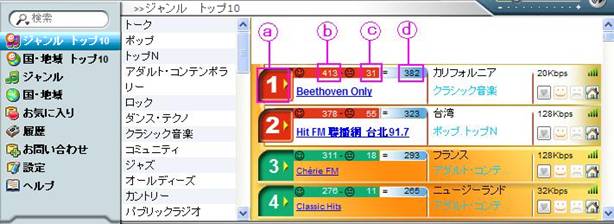
a. ランキング1
~100
b.推薦総票数、推薦をクリックすれば、票数がふえます。
c.不推薦総評数、不推薦をクリックすれば、票数がふえます。
d.推薦総評数から不推薦票数の数を取り除いてトータル票数を表示します。ランキングはこれにより決まります。
C. 再生リスト・・・ジャンル/国・地域
1. 現在表示しているリスト名です。前のリスト画面に戻る時は、直接ルーティン名をクリックしてください
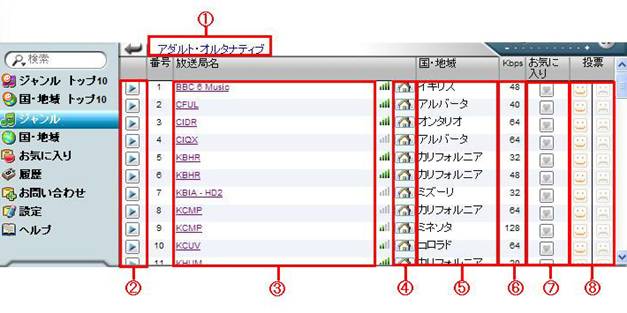
2. 再生 ![]() /停止
/停止![]() ボタン
ボタン
聞きたい放送局の前にある再生ボタン![]() を押せば再生し、停止する時は停止ボタン
を押せば再生し、停止する時は停止ボタン![]() を押してください。あるいは、リモートエリア(E)から再生ボタン
を押してください。あるいは、リモートエリア(E)から再生ボタン![]() か停止ボタン
か停止ボタン![]() を押してください。
を押してください。
3. 放送局名:再生/停止ボタンとして起動します。
4. 放送局サイトリンク:家のマークをクリックすると新しいウインドウにその放送局のサイト(ホームページ)を表示します。
5. 放送局ジャンル(国・地域リスト内でジャンルを表示)/放送局エリア(ジャンルリスト内で国・地域を表示)
6. 放送している音質(必要な接続スピード)
7. お気に入りに追加(赤ハートは追加されたマーク)
8. 推薦![]() /不推薦
/不推薦 ![]()
放送局を推薦する時は、その放送局の![]() ボタンを押し、ボタンが
ボタンを押し、ボタンが![]() に変われば推薦成功で、あなたの一票が加わります。放送局を推薦しない時は、その放送局の
に変われば推薦成功で、あなたの一票が加わります。放送局を推薦しない時は、その放送局の![]() を押し、ボタンが
を押し、ボタンが![]() に変われば、票数が一つ減ります。投票するとすぐにランキングに影響します。詳細を知りたい時は、詳しい情報をクリックしてください。
に変われば、票数が一つ減ります。投票するとすぐにランキングに影響します。詳細を知りたい時は、詳しい情報をクリックしてください。
D. 選択した放送局の再生情報表示エリア

1. 放送局名
2. 放送局ディスプレイ
3.
状態表示:再生/録音
4. 録音時に録音時間を表示
E. リモートエリア
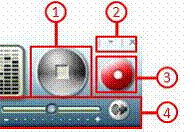
1. 再生![]() / 停止
/ 停止![]()
聞きたい放送局を選び、再生ボタン![]() を押せば再生し、停止ボタン
を押せば再生し、停止ボタン![]() を押せば停止します。あるいは、再生リスト内(B/C)で
を押せば停止します。あるいは、再生リスト内(B/C)で![]() で再生、
で再生、![]() で停止します。
で停止します。
2. 最小化![]() / プログラム終了
/ プログラム終了![]()
3.
![]() 録音開始/ 録音停止
録音開始/ 録音停止
放送局を再生し始めた後、録音ボタン を押すと、録音する場所とファイル名を指定するウインドウ(初期設定はマイドキュメントに保存)が現れ、「保存」を押せば現在聞いている放送局を録音します。録音中は録音ボタンが点滅します。
録音を停止するには、録音ボタンをもう一度押すか、他の放送局に切り替えます。
4. 音量調整/消音
音量を上げるには、音量ボタンを右(+)にずらして音量を調整します。
音量を下げるには、音量ボタンを左(-)にずらして音量を調整します。
消音![]() :消音ボタンを押すと音が消えます。
:消音ボタンを押すと音が消えます。
消音の解除![]() :音を出すには、消音ボタンを再度押します。
:音を出すには、消音ボタンを再度押します。
※録音についてのご注意
1. 録音(保存)したファイルはWMA形式です。コンピューターにWindows
Media Player9以上のソフトがインストールされていることが必要です。
2. 録音(保存)ボタンを押すと、録音(保存)する場所とファイル名を指定するウィンドウが現れますが、コンピューター内蔵のハードディスクより外部に接続した機器(外付ハードディスク・USBメモリなど)への録音をおすすめします。
マイドキュメントに録音(保存)し続けると、コンピューター本体に保存することになり、録音時間に比例して空き容量が減少します。
マイドキュメントに録音(保存)したファイルは必ずご自身で管理してください。
3. 録音(保存)したファイルは連続したファイルになります。録音時間に比例して大きなファイル(目安として1分間の録音ファイルは約1MB)になりますので、空き容量に十分注意して録音(保存)してください。
※本商品の位置付けはデジタル録音機能があっても下記著作権法で定める対象になりません。
 著作権30条では個人的に家庭内で使う私的録音の場合複製することができる。
著作権30条では個人的に家庭内で使う私的録音の場合複製することができる。
ただし、下記の通り、私的録音が認められない場合があります。
1. 公共で使うことを目的として自動複製機能がある場合。
2. 複製保護機能を意図して技術的に除去して複製を作成する場合。
3. デジタル録音機であって政令により相当額の補償金を支払うと定めてある場合。
l
基本事項について:
2.
iTUNERってなに?
3.
Kbpsってなに?
4.
iTUNERは一般のインターネットラジオとどこが違うの?
l
インストールや制限について:
5. iTUNER使用上のソフトウェアやハードウェアの制限は?
6. インストールする必要は?
7. 初めて使う時のソフトのインストールとセキュリティコントロール項目VBIRDPlayer.CABの警告が現れるけど、ダウンロードしていいの?
l
再生について:
10. なぜ再生できない放送局があるの?
11. なぜ雑音や途切れることがあるの?
l
放送局について:
13. なぜ放送局リストが突然消えるの?
14. 自分が作ったインターネットラジオ局をiTUNERに登録できるの?
l
機能操作について:
16. どうやってiTUNERを使うの?
18. ワールドランキングってなに?
A:インターネットラジオはインターネット上でデータを伝送して、インターネットができるところならどこでも世界のラジオを聴くことができるものです。
A:
iTUNERは全世界の放送局を聞くためのもので、コンピューターのUSBポートに挿入すれば、自動的に簡単な操作画面が出てきてインターネットラジオを聴くことができます。放送局は国・地域とジャンルに大きく2つに分けられ、簡単に聞きたい放送局を探すことができ、お気に入りに入れることもできます。
3. Q: Kbpsってなに?
A: Kbpsは毎秒転送されるデータの量で、大きいほど速度が速く、音質も良くなります。Kbpsが“--”と表示される時は、現在Kbpsを確定できないということです。
4. Q: iTUNERは一般のインターネットラジオとどこが違うの?
A:以下の違いをご覧ください。
|
製品 |
iTUNER |
月払い製品(Hブランド) |
ただ製品(Iブランド) |
|
|
使用料金 |
購入料金だけ |
月払い |
無料 |
|
|
放送局数 |
13,000以上 |
約10,000 |
約1,700 |
|
|
機能 |
||||
|
録音 |
○ |
× |
× |
|
|
お気に入り |
○ |
○ |
○ |
|
|
国・地域やジャンルに分類 |
○ |
○ |
ジャンルだけ |
|
|
履歴リスト |
○ |
× |
× |
|
|
放送局の推薦 |
○ |
○ |
× |
|
|
使用方式 |
プラグアンドプレイでログイン不要 |
ログインする必要がある |
インストールして登録する必要がある |
|
|
セキュリティ |
公用コンピューターに記録が残らない |
公用コンピューターでは名前とパスワードを削除する必要がある |
公用コンピューターではソフトをアンインストールする必要がある |
|
5. Q:iTUNER使用上のソフトウェアやハードウェアの制限は?
A: OSにInternet Explorer 6(IE6)かInternet Explorer 7(IE7)をインストールする必要があります。OSはWindows XP /Vista/2000を推奨します。Windows
Media Playerはバージョン9以上のバージョンをお使いください。詳しいことはシステム環境をご参考ください。
6. Q:インストールする必要は?
A:初めてお使いになる時はActiveXコントロールソフト(MicrosoftがInternetExplorerを使って利便性を向上させるために配布しているソフト)をダウンロードする必要があります。やり方は簡単で、iTUNERをUSBポートに接続すれば、自動的にダウンロードウインドウが表示され、確認ボタンを押すと、数秒後にダウンロード完了となり、使用できます。その後、初期設定画面が表示されます。
7. Q:初めて使う時のソフトのインストールとセキュリティコントロール項目VBIRDPlayer.CABの警告が現れるけど、ダウンロードしていいの?
A:ダウンロードしてください。VBIRDPlayer.CABは再生と録音に必要なソフトです。システムの効率を上げるために、このプログラムは不定期に更新され、起動時に表示されます。また、セキュリティコントロールの同意を求めてきますので、「同意する」を選択して下さい。
8. Q:なぜUSBポートに挿入しても自動的に起動されないの?
A:コンピューターはOSやバージョン、言語や使用者の設定により異なる場合があります。自動的に起動できない場合は、以下のことを確認してください。
マイコンピューターに「i-Tuner」のアイコンがありますか?アイコンをダブルクリックして立ち上がる場合は下記の設定を確認してください。
(1)
自動再生の項目が停止されているかを確認してください。(XP Professionalだけがこのオプションを変更できます。その他のOSまたがXP
Homeバージョンの場合はこの項目をスキップしてください。)
i. スタート→ファイル名を指定して実行→gpedit.mscを入力します。
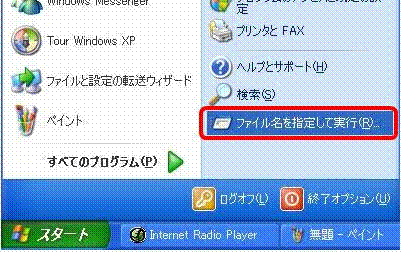
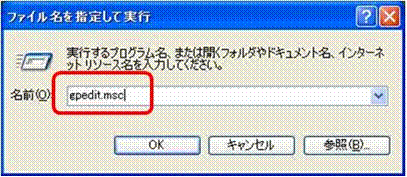
ii. ウィンドウ左側の [コンピューターの構成] を選択します。
iii. 展開してシステム [管理用テンプレート] を選択します。
iv. 展開して[System]を選び、[Turn off Autoplay]を選択します。
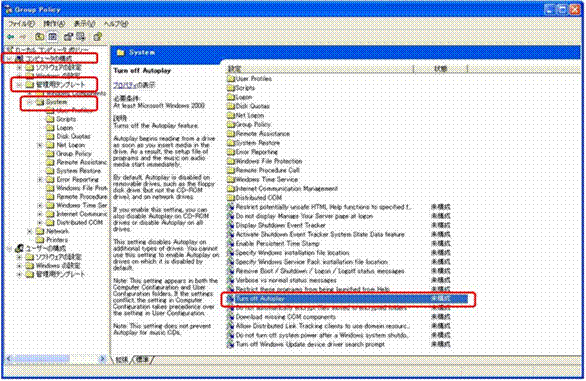
v. 無効を選択します。
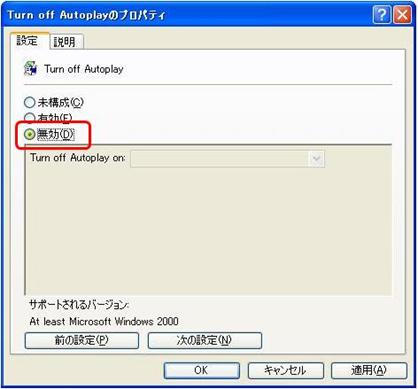
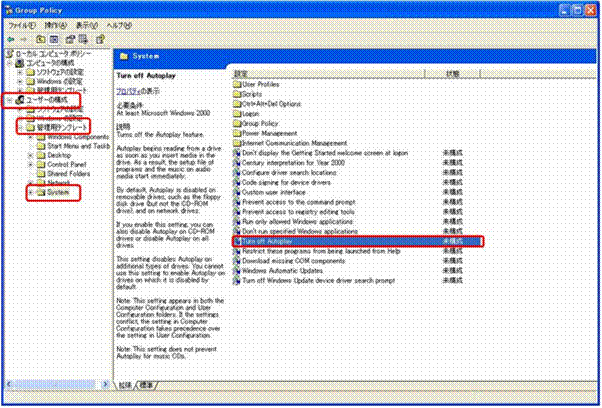
この設定が開かない場合は、マイコンピューターを開き、iTUNERをダブルクリックすれば起動できます。
(2) OSがVistaの場合は、Vistaが全てのソフト、ハードのセキュリティを管理するため、初めてiTUNERを挿入した時にIRDApp.exeの実行というウィンドウが現れます。実行を選択すれば、使用できるようになります。
(3) 合法なiTUNERかどうかをお確かめください。
(4)インターネットに接続しているか確認してください。
(5)インターネットラジオを再生できない時は、Windows Media Playerをバージョン9
以上にアップグレードしてください。
(6)上記(1)~(5)の設定を行っても再生できない場合は、会社やインターネットプロバイダーがファイアーウォールを使用してブロックしている場合がありますので、ご確認下さい。
9. Q:なぜプログラム実行後に全ての放送局が再生できないの?
A:(1)インターネットに接続しているかお確かめください。
(2)コントロールパネルからインターネット設定→インターネットオプション→セキュリティ→レベルのカスタマイズ→安全と表示されたActiveXコントロールプログラムを選び→起用になっているのかをお確かめください。
10.
Q:なぜ再生できない放送局があるの?
A:(1)インターネットラジオ放送局の特性は、高価な設備がなくても、世界に向けて情報を発信できることです。ですから、個人放送局などは、たまにお休みする時があります。または、回線状態が悪い場合や混んでいる時は、接続できません。このような問題に対して、当社は定期に接続できない放送局をデータから削除します。
(2)一部の通信ポートがファイアーウォールにブロックされた場合、再生(受信)できないことがあります。
A:iTUNERはインターネット経由でデータを受信していますので、回線の状態が悪い場合やインターネットが混んでいるときは“ストリームバッファー”するときがあり、音が途切れます。もし途切れる事が多いようでしたら、kbpsが少ない放送局をお聞きになることをお勧めします。また、インターネットラジオ放送局が提供する音楽の品質が不安定の時は、雑音が発生する場合があります。
12.
Q: iTUNERを引き抜いた後も再生できるの?
A: iTUNERを引き抜けば自動的にプログラムは終了します。もし間違えて引き抜いた場合は、もう一度差し込んで、履歴リストからさっき聞いていた放送局をお選びください。
13.
Q:なぜ放送局リストが突然消えるの?
A:聴取者の利便上、接続できない放送局は不定期にリストから削除しておりますので、リストから消えることがあります。
14.
Q:自分が作ったインターネットラジオ局をi-Tunerに登録できるの?
A:[お問い合わせ]から[新しい放送局の追加]を選択してください。お名前、ウェブサイト、国・地域、およびジャンルの放送局情報をご記入後、送信ボタンを押してください。できるだけ早く情報を処理して追加します。
A:iTUNERは世界各地の放送局のデータを随時更新します。
A:iTUNERをUSBポートに差し込んでください。はじめて使用するときは、ActiveXコントロールソフトをダウンロードする必要があります。操作の詳細は操作方法をご覧ください。
A:聞きたい放送局を選び、接続してから録音ボタンを押すと録音できます。録音ファイルを入れる場所を聞いてきますので、録音するフォルダとファイル名を指定してください。録音ファイルはWMA形式なので一般的なソフトやWMA形式に対応したデジタルオーディオプレイヤーで再生できます。録音を停止するには、再度録音ボタンを押します。コンピューターで録音ファイルを聞きたい時は、ファイルをダブルクリックすると再生できます。
18.
Q:ワールドランキングってなに?
A:
好きな放送局を推薦するときは、その放送局の![]() ボタンを押し、ボタンが
ボタンを押し、ボタンが![]() に変わったら推薦成功です。その放送局の票数が増えます。その放送局の内容が嫌いでしたら、不推薦票をあげられます。その放送局の
に変わったら推薦成功です。その放送局の票数が増えます。その放送局の内容が嫌いでしたら、不推薦票をあげられます。その放送局の![]() ボタンを押し、
ボタンを押し、![]() になったら、その放送局の票数が少なくなります。推薦と不推薦は、放送局のワールドランキングに影響します。票数の詳細を見たいときは、ワールドランキングのジャンルか国・地域から詳しい情報をお選びください。
になったら、その放送局の票数が少なくなります。推薦と不推薦は、放送局のワールドランキングに影響します。票数の詳細を見たいときは、ワールドランキングのジャンルか国・地域から詳しい情報をお選びください。
